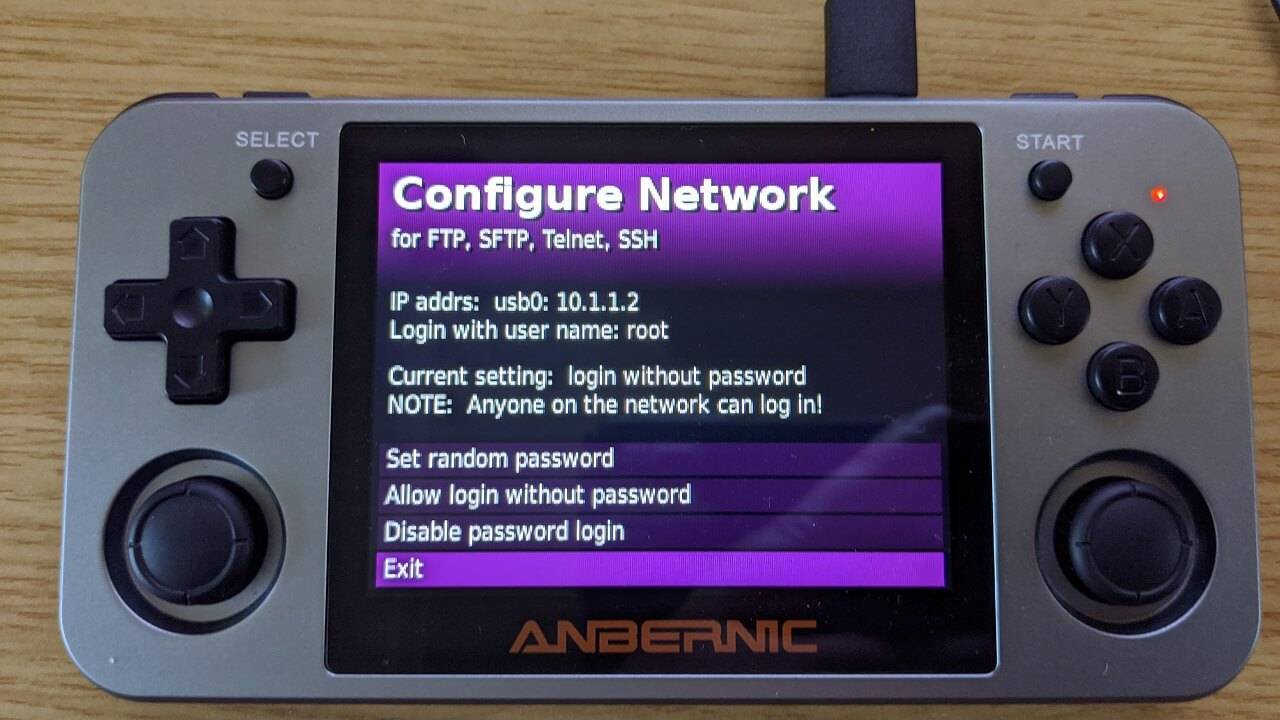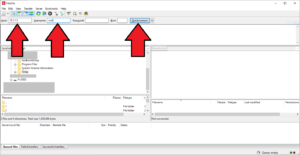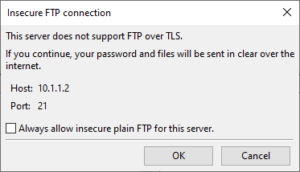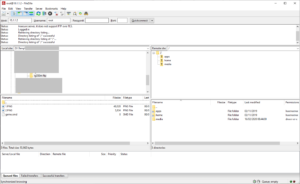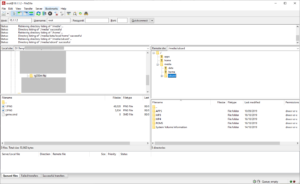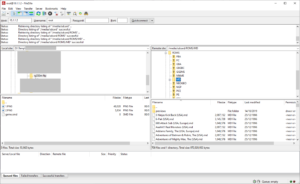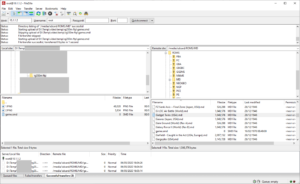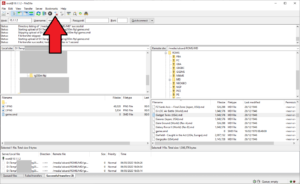A cópia de ficheiros para o cartão Micro SD é mais rápida e mais fácil com um leitor de cartões. Mas se não tiver um, pode copiar ficheiros do seu PC para o dispositivo através do cabo USB e do software FTP.
NOTA IMPORTANTE: Isto dá-lhe acesso à área de armazenamento do firmware, na qual não deve alterar os ficheiros. Só deve alterar os ficheiros no cartão SD e em mais lado nenhum. A alteração de ficheiros noutro local pode corromper o firmware e poderá ser necessário reinstalá-lo. A responsabilidade é sua.
Necessita de
- O cabo USB Tipo A para Tipo C fornecido com o dispositivo. Poderá utilizar outros cabos USB Tipo A para Tipo C, mas Tipo C para Tipo C não funcionará.
- Software FTP: Recomendamos o FileZilla em
https://filezilla-project.org/
que tem versões para Windows, Mac OSX e Linux.
Configurar o dispositivo
Ligue o cabo USB Tipo A para Tipo C ao seu PC e à porta correcta do seu dispositivo. Neste exemplo, no RG350M, é a segunda porta USB localizada no lado direito do dispositivo.
Ligue o dispositivo e navegue até ao menu Definições e seleccione Rede.
A aplicação será carregada e apresentará algumas informações, incluindo o endereço IP e o nome de utilizador de início de sessão. Na fotografia abaixo, pode ver que é 10.1.1.2 e root, respetivamente, que podem ser diferentes para o seu dispositivo.
Pode deixar a palavra-passe desactivada. Não é necessário definir ou alterar a palavra-passe, uma vez que o dispositivo não se liga através da Internet, mas pode alterá-la se assim o desejar.
Transferência de ficheiros
Abra o software FileZilla no seu PC. Introduza os dados do seu dispositivo nas caixas respectivas e clique em Ligação rápida.
Host: é o endereço IP, neste exemplo é 10.1.1.2
Username: é o Login, neste exemplo é root
Se optar por definir uma palavra-passe, pode introduzi-la no campo Password.
Pode aparecer uma notificação que pode ser ignorada, clique em OK para continuar.
Deverá agora estar ligado ao seu dispositivo. Os dois painéis na área central são o seu PC (sítio local) à esquerda e o dispositivo (sítio remoto) à direita. O conteúdo da memória de cada um deles é apresentado no painel.
Primeiro, mude para a localização dos ficheiros no seu PC, navegando para a pasta correcta. Pode agora navegar para o cartão SD no dispositivo. A localização será /media/sdcard/, clique nas pastas respectivas para navegar para esta localização.
Agora verá o conteúdo do seu cartão Micro SD. Dependendo dos ficheiros que está a copiar, pode escolher a pasta correcta aqui. Se, por exemplo, estiver a copiar ROMs de jogos para o cartão, deve escolher a pasta ROMS e, em seguida, a pasta do sistema, por exemplo, MD para jogos da Mega Drive/Genesis.
No painel esquerdo (PC), pode realçar um ficheiro clicando nele uma vez, ou vários ficheiros seleccionando-os a todos e clicando com o botão direito do rato para abrir o menu. Seleccione Carregar nas opções. O processo de transferência será iniciado. Dependendo do número e do tamanho dos ficheiros, este processo pode demorar algum tempo. Se já existir um ficheiro no dispositivo, poderá ser-lhe pedido para Substituir ou Saltar.
Pode verificar o estado das transferências no painel inferior em Ficheiros em fila de espera, Transferências falhadas e Transferências bem sucedidas.
Quando o carregamento dos ficheiros estiver concluído, pode premir o ícone Desligar.
Pode agora desligar o cabo USB do dispositivo e sair da aplicação Rede. Os ficheiros estão agora no dispositivo e prontos para serem acedidos.